晨光PDF转换器将PDF文件转为Word文件的方法步骤
2020-07-10 10:04作者:下载吧
晨光PDF转换器是一款非常优秀的PDF转换编辑软件,该软件界面简单清爽,用户使用该软件,不仅可以将PDF文件与Word文件、PPT文件以及Excel文件等相互转换,还可以合并分割PDF、加密PDF、压缩PDF等。大家都知道,PDF文件只有在专门的PDF文本编辑软件中才能进行编辑,如果想要在其他常用的办公软件中编辑PDF文件内容,就需要对PDF文件进行格式转换。这款软件转换文件格式的方法很简单,那么接下来小编就给大家详细介绍一下晨光PDF转换器将PDF文件转为Word文件的具体操作方法,有需要的朋友可以看一看。
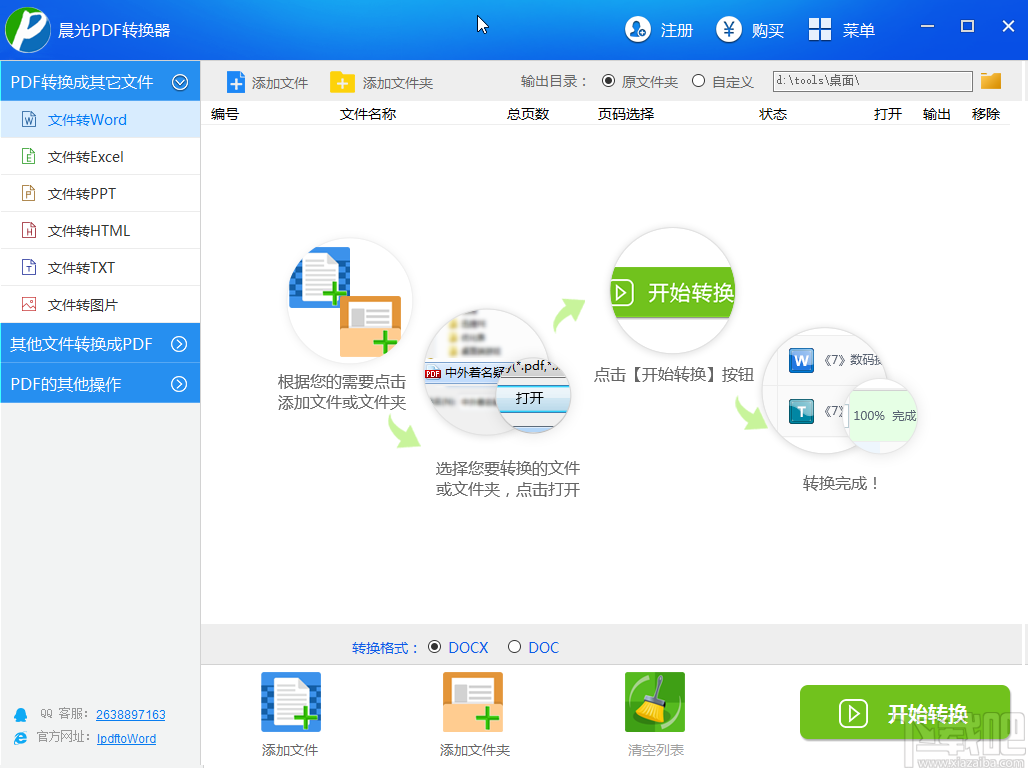
方法步骤
1.首先打开软件,在软件界面的左上角找到“PDF转换成其他文件”选项,点击该选项会出现一个下拉框,我们在下拉框中选择“文件转Word”并点击即可。
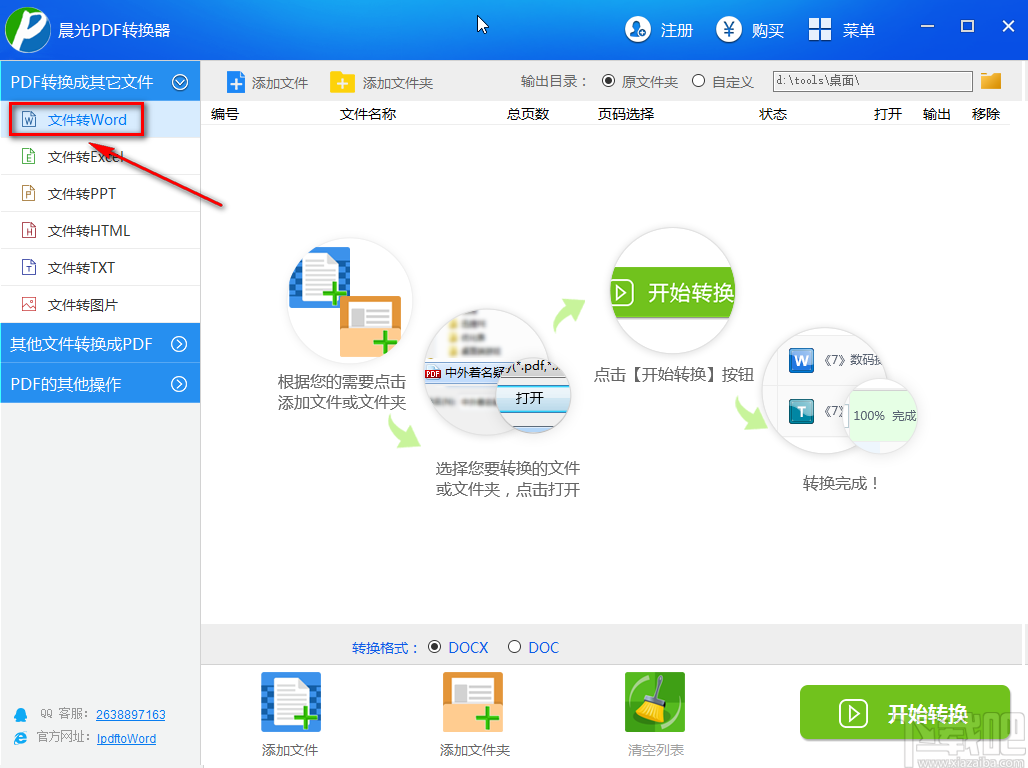
2.接着在界面左上方找到“添加文件”按钮,我们点击该按钮进入到文件添加页面。
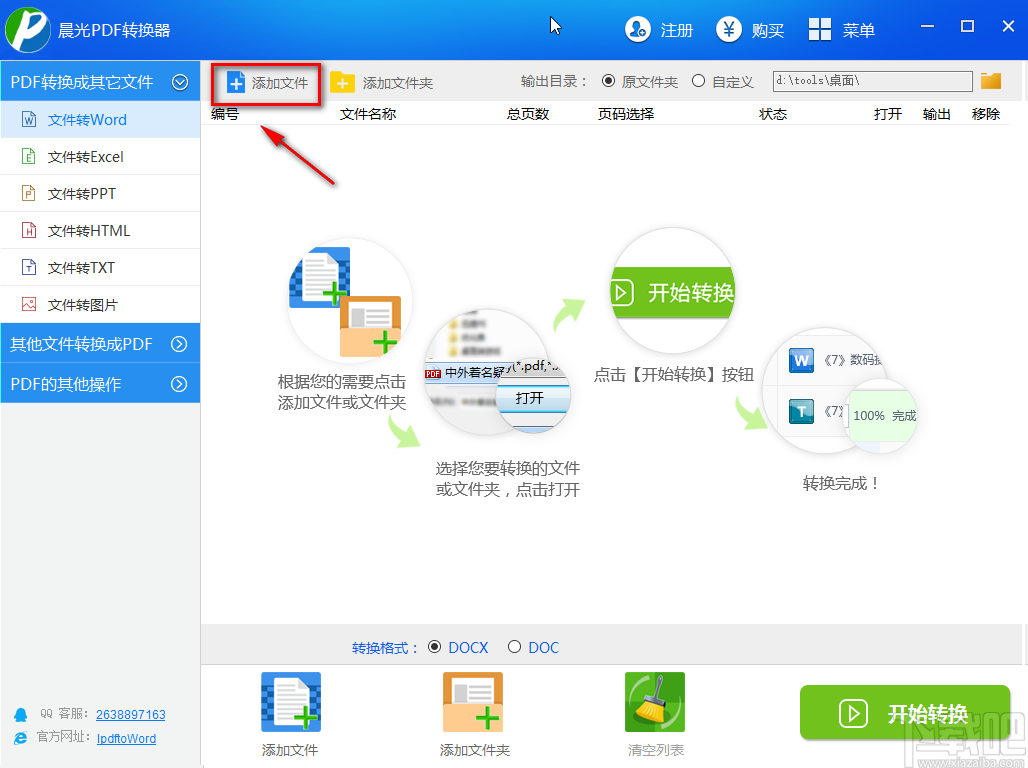
3.在文件添加页面中,我们找到需要转换格式的PDF文件后,再点击页面右下角的“打开”按钮即可将文件添加到软件中。
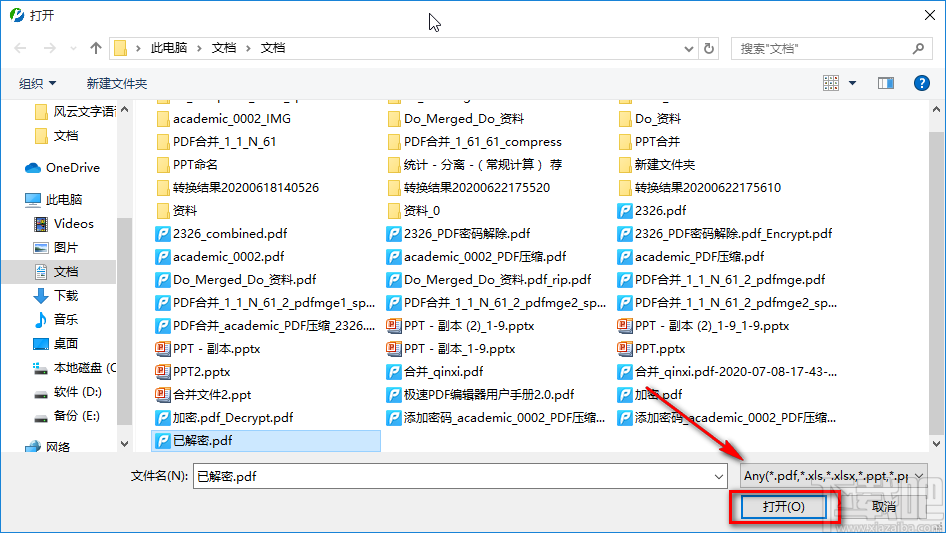
4.将文件添加到软件后,我们在界面顶部找到“输出目录”选项,根据自己的需要在其后面对输出目录进行选择,小编在这里选择“原文件夹”;如果选择“自定义”,则还要点击其后面的文件打开按钮进入文件保存路径选择页面中选择文件的输出目录。
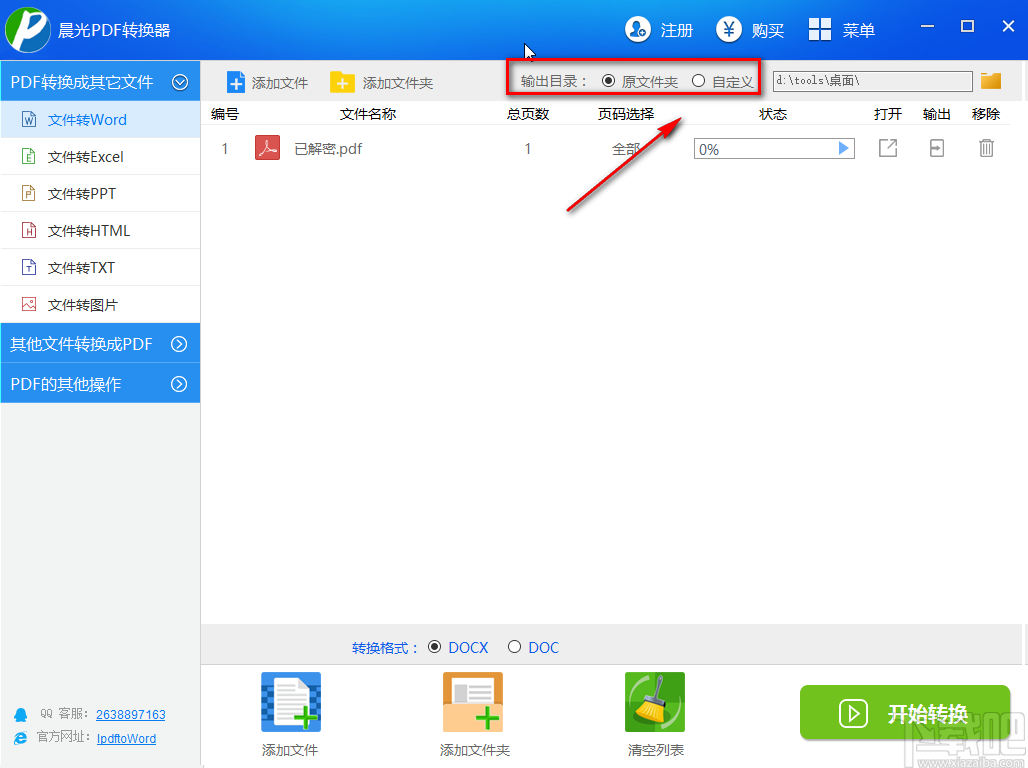
5.接下来在界面下方找到“转换格式”选项,我们根据自己的需要,在其后面选择Word文件的具体格式。
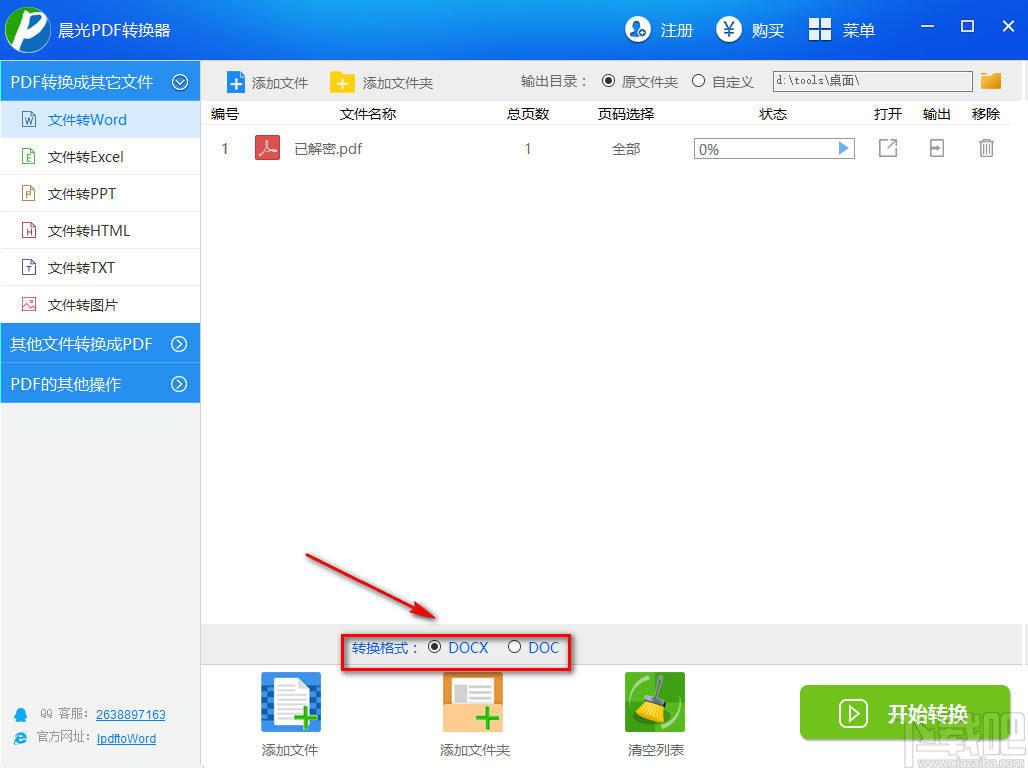
6.完成以上所有步骤后,我们在界面右下角找到绿色的“开始转换”按钮,点击该按钮就可以转换文件格式并将其保存在指定的文件夹中。

7.PDF转Word的速度非常快,转换完成后,我们可以在界面上的文件列表中查看到文件的转换状态是100%;还可以点击打开一栏下方的文件打开按钮将文件打开并进行查看。
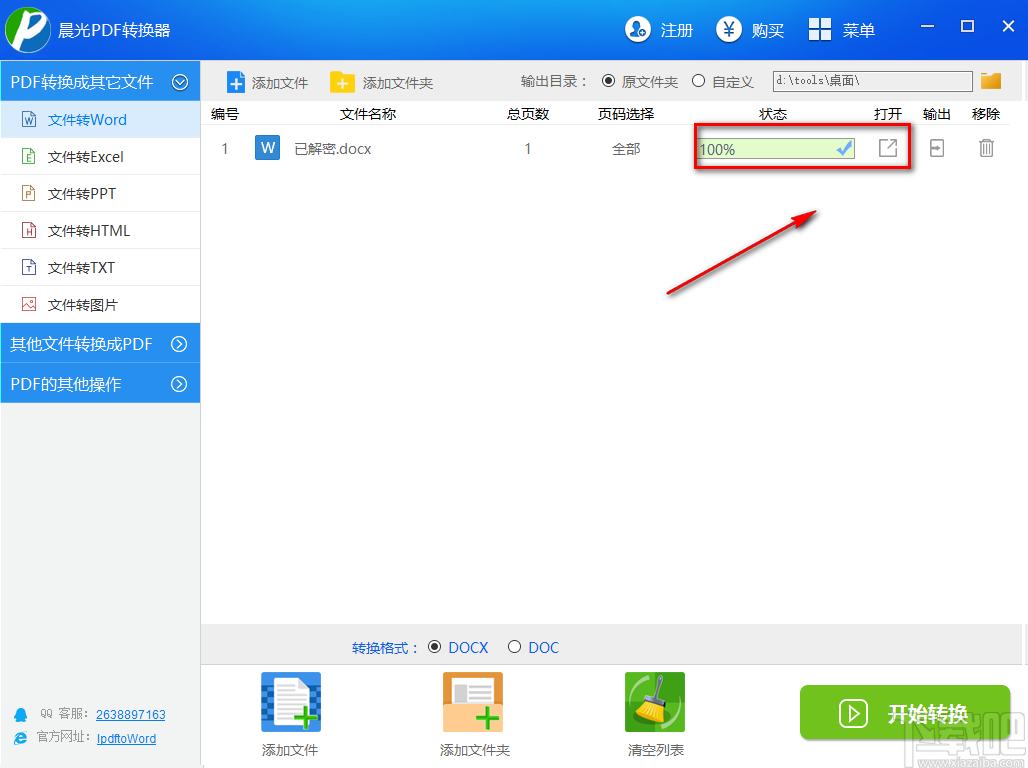
以上就是小编给大家整理的晨光PDF转换器将PDF文件转为Word文件的具体操作方法,方法简单易懂,有需要的朋友可以看一看,希望这篇教程对大家有所帮助。